Correction de l'erreur d'accès au dossier de destination refusé
Publié: 2016-06-16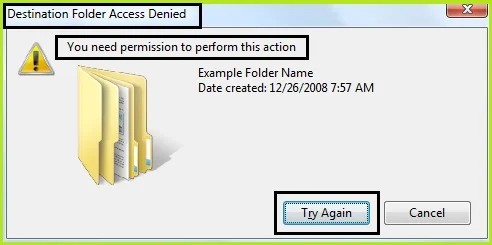
Accès au dossier de destination refusé. Besoin d'autorisations pour effectuer cette action : une erreur se produit généralement lorsque vous essayez de copier ou de déplacer un dossier ou un fichier vers un autre emplacement. Habituellement, ce problème se produit en raison de l'indisponibilité de ' Propriété '. La cause principale de cette erreur est que la propriété du dossier ou du fichier est présente avec un autre compte d'utilisateur. Bien que le dossier et les fichiers soient disponibles dans votre compte, ils ne sont pas disponibles pour toute modification. Dans de tels cas, le fait de changer la propriété de votre compte d'utilisateur actuel résout le problème.
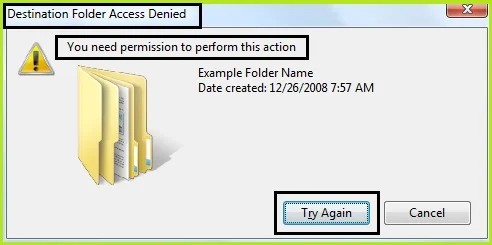
Vous remarquerez rapidement que vous ne pouvez pas supprimer ou modifier les fichiers système, même en tant qu'administrateur, car les fichiers système Windows appartiennent par défaut au service TrustedInstaller, et la protection des fichiers Windows les empêchera d'être écrasés. Par conséquent, vous rencontrerez une erreur "Accès refusé".
Vous devez vous approprier un fichier ou un dossier qui vous donne une erreur d'accès refusé pour vous permettre d'en donner le contrôle total afin que vous puissiez supprimer ou modifier cet élément. Lorsque vous faites cela, vous remplacez les autorisations de sécurité pour avoir accès. Voyons comment réparer ' Accès au dossier de destination refusé. Besoin d'autorisations pour effectuer cette action.'
Contenu
- Correction de l'erreur d'accès au dossier de destination refusé
- Méthode 1 : prendre possession de l'élément dans l'invite de commande
- Méthode 2 : Installation du fichier de registre de prise de possession
- Méthode 3 : Activer la découverte du réseau et le partage de fichiers
- Méthode 4 : s'approprier manuellement un élément
- Méthode 5 : désactiver le contrôle de compte d'utilisateur
Correction de l'erreur d'accès au dossier de destination refusé
Méthode 1 : prendre possession de l'élément dans l'invite de commande
1. Faites un clic droit sur le bouton Windows et cliquez sur « Invite de commandes (Admin) ».
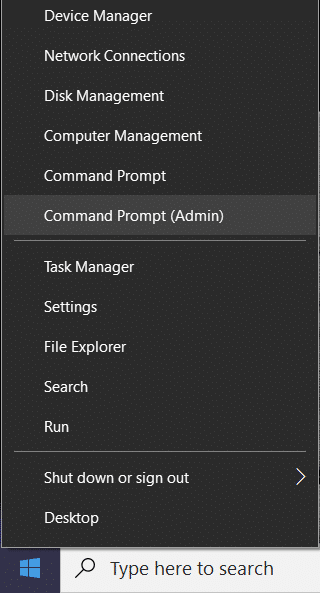
2. Supposons maintenant que vous vouliez vous approprier un dossier Software à l'intérieur du lecteur D dont l'adresse complète est : D:\Software
3. Dans la cmd tapez takeown /f « chemin complet du fichier ou du dossier » qui dans notre cas est :
takeown /f "D:\Logiciel"
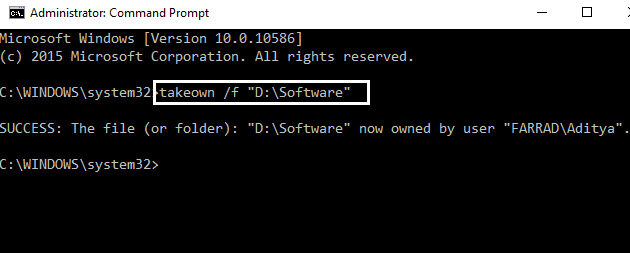
4. Dans certains cas, ce qui précède peut ne pas fonctionner, alors essayez ceci (double guillemet inclus):
icacls "chemin complet du fichier" /grant (nom d'utilisateur):F
Exemple : icacls "D:\Logiciel" /grant aditya:F
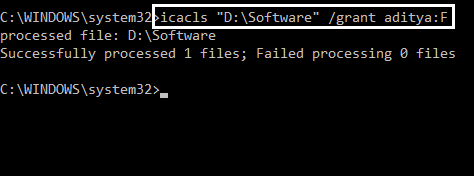
5. Un message s'affichera indiquant que cela s'est terminé avec succès. Redémarrage.
Enfin, l' erreur d'accès refusé au dossier de destination est corrigée et vous pouvez modifier vos fichiers/dossiers sinon, passez à la 2ème méthode.
Méthode 2 : Installation du fichier de registre de prise de possession
1. Alternativement, vous pouvez gagner beaucoup de temps en utilisant un fichier de registre : Cliquez ici
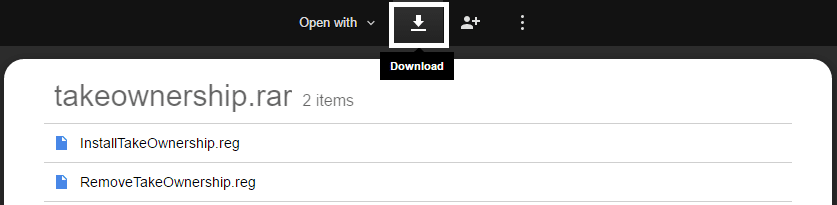
2. Il vous permet de modifier la propriété des fichiers et les droits d'accès en un seul clic. Installez le ' InstallTakeOwnership ' et sélectionnez le fichier ou un dossier et faites un clic droit sur le bouton « Take Ownership ».
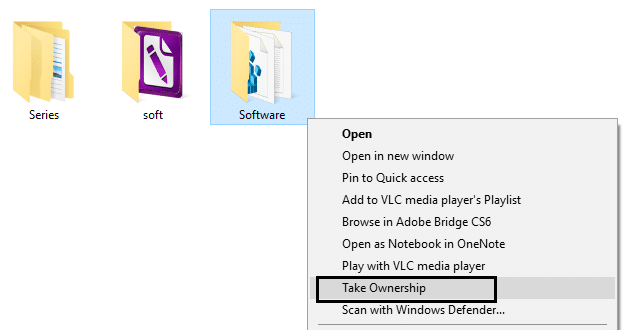
3. Après avoir obtenu un accès complet au fichier ou au dossier souhaité, vous pouvez même restaurer les autorisations par défaut dont il disposait. Cliquez sur le bouton "Restaurer la propriété" pour le restaurer.
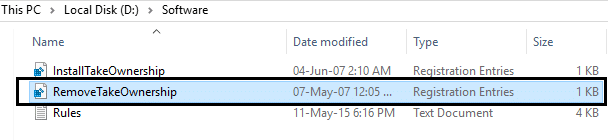
Voilà, vous avez réussi à vous approprier le fichier/dossier. Cela corrigera l'erreur d'accès refusé au dossier de destination, mais si vous ne souhaitez pas utiliser ce script, vous pouvez également vous approprier manuellement un élément, suivez simplement l'étape suivante.
Méthode 3 : Activer la découverte du réseau et le partage de fichiers
Par défaut, dans Windows 10, tous les réseaux sont traités comme des réseaux privés, sauf indication contraire lors de la configuration.
1. Appuyez sur la touche Windows + I pour ouvrir les paramètres.
2. Sous Paramètres, cliquez sur Réseau et Internet.
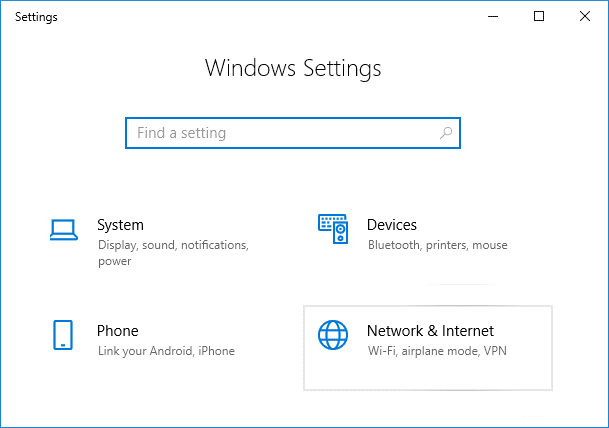
3. Cliquez sur Centre Réseau et partage.
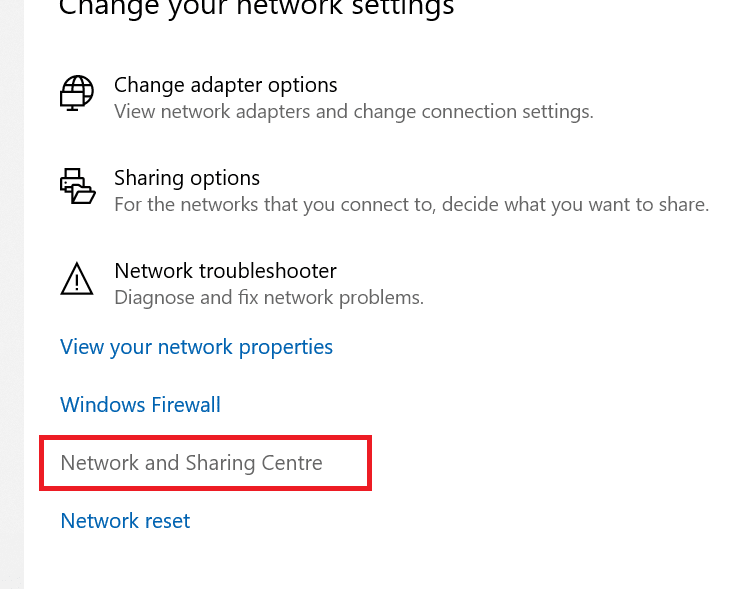
4. Maintenant, cliquez sur l'option Modifier les paramètres de partage avancés dans le volet de gauche.
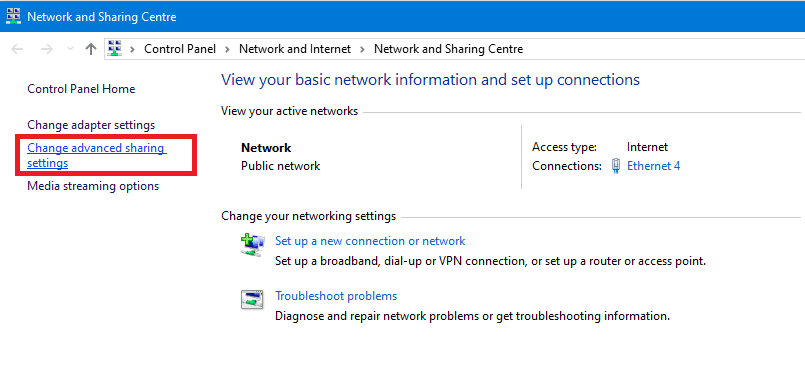

5. Assurez-vous que les options Activer la découverte du réseau et Activer le partage de fichiers et d'imprimantes sont sélectionnées et cliquez sur le bouton Enregistrer les modifications en bas.
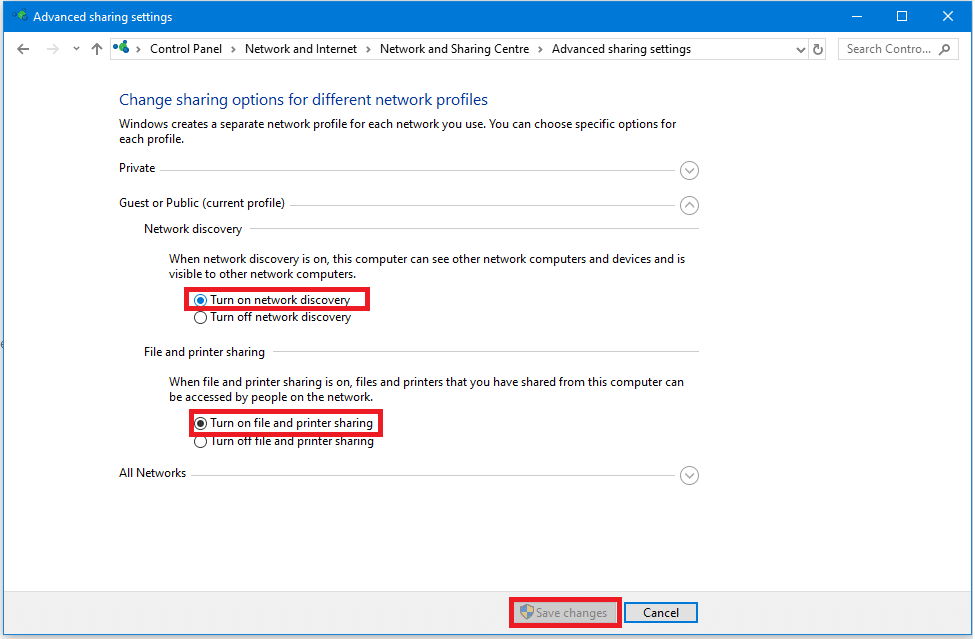
6. Essayez à nouveau d'accéder au fichier ou au dossier qui affichait auparavant l'erreur " Accès au dossier de destination refusé ".
Méthode 4 : s'approprier manuellement un élément
1. Accédez au fichier ou au dossier que vous souhaitez supprimer ou modifier.
Par exemple D:/Logiciel
2. Faites un clic droit sur le fichier ou le dossier et cliquez sur « Propriétés ».
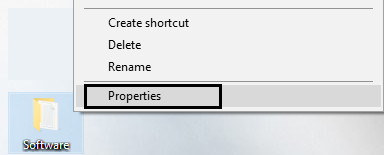
3. Cliquez sur l'onglet Sécurité et sur le bouton Avancé.
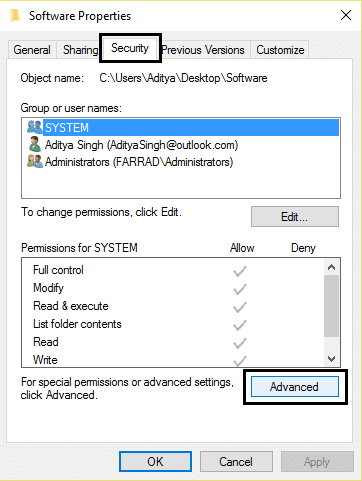
4. Cliquez sur l'option "modifier" à côté de l'étiquette du propriétaire (vous devez noter qui est le propriétaire actuel afin de pouvoir le modifier plus tard si vous le souhaitez.)
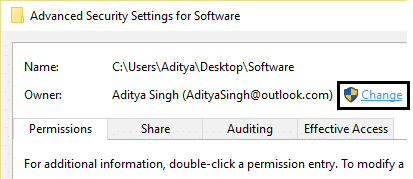
5. La fenêtre Sélectionner un utilisateur ou un groupe apparaît.
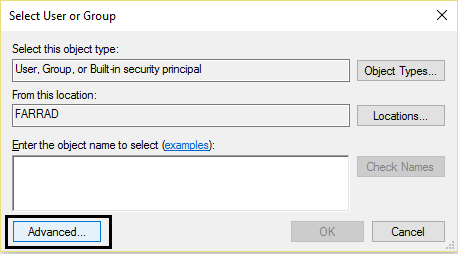
6. Sélectionnez le compte d'utilisateur via le bouton Avancé ou tapez simplement votre compte d'utilisateur dans la zone qui indique 'Entrez le nom de l'objet à sélectionner' et cliquez sur OK. Si vous cliquez sur le bouton avancé, cliquez sur "Rechercher maintenant".
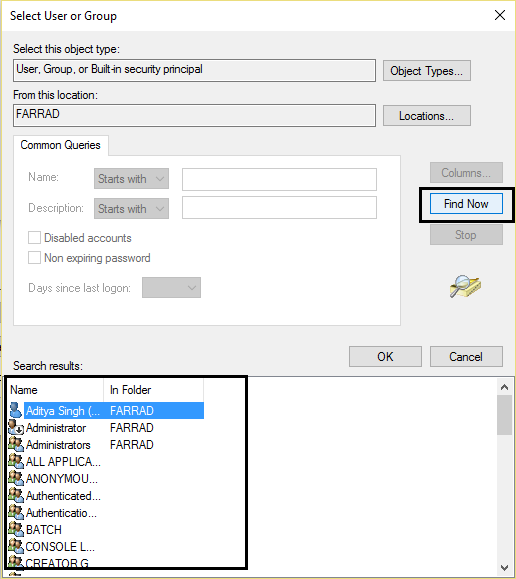
7. Dans le champ 'Entrez le nom de l'objet à sélectionner', tapez le nom d'utilisateur du compte auquel vous souhaitez donner accès. Tapez le nom de votre compte d'utilisateur actuel, par exemple Aditya.
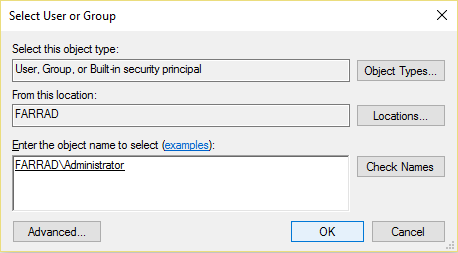
8. Facultativement, pour changer le propriétaire de tous les sous-dossiers et fichiers à l'intérieur du dossier, cochez la case « Remplacer le propriétaire des sous-conteneurs et des objets » dans la fenêtre « Paramètres de sécurité avancés ». Cliquez sur OK pour modifier le propriétaire.
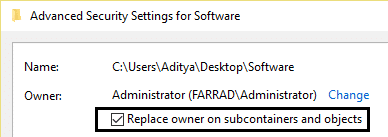
9. Vous devez maintenant fournir un accès complet au fichier ou au dossier de votre compte. Cliquez à nouveau avec le bouton droit sur le fichier ou le dossier, cliquez sur Propriétés, cliquez sur l'onglet Sécurité, puis cliquez sur Avancé.
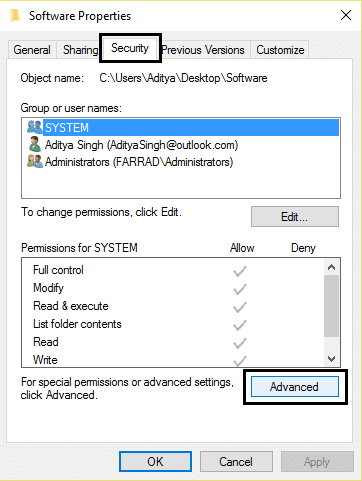
10. Cliquez sur le bouton Ajouter . La fenêtre "Entrée d'autorisation" apparaîtra à l'écran.
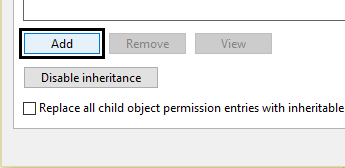
11. Cliquez sur « Sélectionner un mandant » et sélectionnez votre compte.
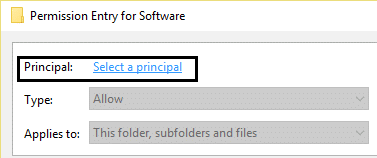
12. Définissez les autorisations sur " Contrôle total " et cliquez sur OK.
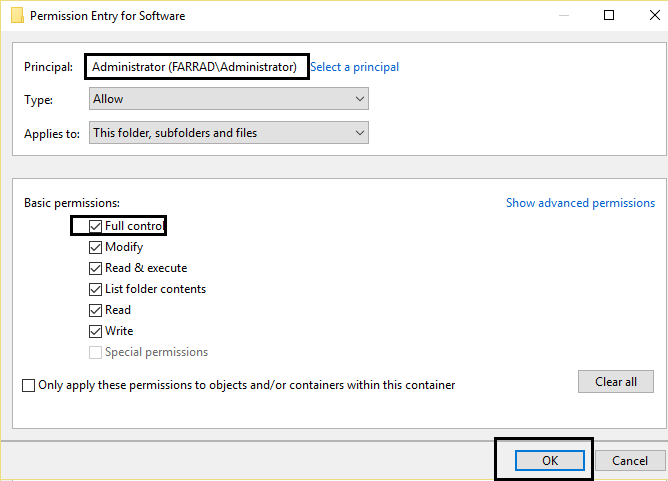
13. Facultativement, cliquez sur « Remplacer toutes les autorisations héritables existantes sur tous les descendants par des autorisations héritables de cet objet » dans la fenêtre « Paramètres de sécurité avancés ».
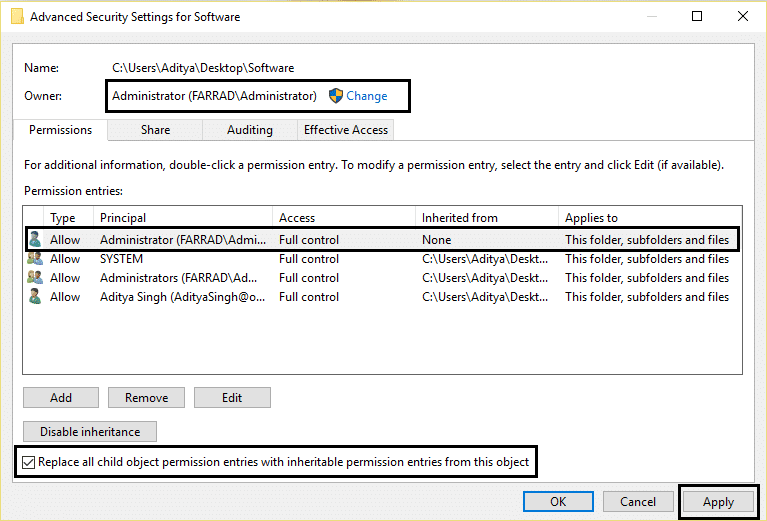
14. C'est tout. Vous venez de changer de propriétaire et avez obtenu un accès complet au dossier ou au fichier dans Windows 10.
Méthode 5 : désactiver le contrôle de compte d'utilisateur
Si rien ne fonctionne, vous pouvez désactiver le contrôle de compte d'utilisateur (UAC), qui est une fenêtre contextuelle qui s'affiche chaque fois que vous installez un programme ou lancez un programme ou essayez d'apporter des modifications à votre appareil. En bref, si vous désactivez le contrôle de compte d'utilisateur (UAC), vous n'obtiendrez pas l' erreur d'accès au dossier de destination refusé ". Bien que cette méthode fonctionne, il n'est pas recommandé de désactiver l'UAC.
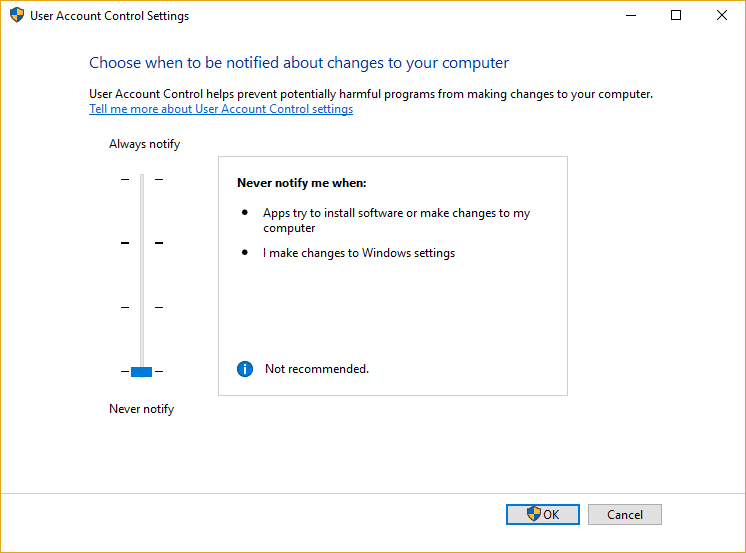
Tu pourrais aussi aimer:
- Correction de l'erreur d'application 0xc0000142
- Comment réparer VLC ne prend pas en charge le format UNDF
- Réparer Dossier en cours d'utilisation L'action ne peut pas être terminée Erreur
- Comment réparer l'erreur d'application 0xc000007b
Enfin, vous avez pris possession et corrigé avec succès l' erreur d'accès refusé au dossier de destination . J'espère que ce tutoriel vous a été utile et si vous avez encore des questions concernant cet article, n'hésitez pas à les poser dans les commentaires.
